Маршрутизация
Функция для согласования заявок между различными сотрудниками
19.07.25
Реализовано глобальное обновление CRM 4.0. Заменены все скриншоты CRM-системы и пути к разделам, которые упомянуты в статье.
26.02.24
Добавлено подробное описание функционала
29.11.21
Создана статья
Реализовано глобальное обновление CRM 4.0. Заменены все скриншоты CRM-системы и пути к разделам, которые упомянуты в статье.
26.02.24
Добавлено подробное описание функционала
29.11.21
Создана статья
CRM-система
Содержание
Общая информация
1. Зачем нужна маршрутизация?
2. Как работает маршрутизация?
3. Как выдать доступы сотрудникам к согласованию заявок?
4. Как настроить уведомления сотрудникам для работы с согласованием заявок?
Настройки маршрутизации и процесс согласования
5. Как настроить этапы согласования в CRM?
6. Какие есть дополнительные настройки согласования в CRM?
7. Как в CRM согласовать этап, уточнить требования у жителя или отклонить заявку?
1. Зачем нужна маршрутизация?
2. Как работает маршрутизация?
3. Как выдать доступы сотрудникам к согласованию заявок?
4. Как настроить уведомления сотрудникам для работы с согласованием заявок?
Настройки маршрутизации и процесс согласования
5. Как настроить этапы согласования в CRM?
6. Какие есть дополнительные настройки согласования в CRM?
7. Как в CRM согласовать этап, уточнить требования у жителя или отклонить заявку?
Crm-система
1. Зачем нужна маршрутизация?
Маршрутизация в услугах АДС — это инструмент для согласования работы над заявкой между сотрудниками или подразделениями управляющей организации. Эффективность оказания некоторых услуг сильно зависит от такой координации действий. Функция доступна только в собственных услугах.
Вот несколько примеров, когда может пригодиться маршрутизация.
Вот несколько примеров, когда может пригодиться маршрутизация.
- Составить план работ, в том числе: чек-лист с порядком действий, распределение обязанностей, критерии качества, способы контроля;
- Согласовать ресурсы и временные рамки для работы над заявкой;
- Утвердить финансирование для выполнения заявки;
- Организовать доступ сотрудникам к помещениям или объектам, который необходим для проведения работ по заявке;
- Разрешить конфликты интересов у сторон, которые участвуют в процессе;
- Проверить саму техническую возможность выполнить заявку, оборудование и материалы в наличии, а также соответствие законодательству;
- Определить риски и проработать меры по их минимизации;
- Определить возможные ограничения, степень их влияния и проработать решение потенциальных проблем с учетом всех факторов влияния;
- Уточнить особенности и требования, связанные с конкретной заявкой;
- Спланировать логистику, в том числе: маршруты сотрудников, доставку материалов и оборудования для бесперебойного выполнения заявки.
Crm-система
2. Как работает маршрутизация?
Обычно заявка проходит согласование до того, как началось ее исполнение. Если в заявке настроена маршрутизация, в статус «Согласование» она попадает сразу после создания.
Процесс согласования разделен на этапы, которые сотрудники настраивают в услуге. Каждый этап по умолчанию работает одинаково, поэтому на картинке ниже показана схема одного из них и подразумевается, что для других действует аналогичная схема. Но при этом есть и отдельные тонкие настройки, которые влияют на процесс согласования.
Сотрудник может совершить одно из действий в рамках этапа согласования:
После того как сотрудники завершили все этапы согласования в заявке, она считается согласованной и переходит в следующий статус. Однако, целевой статус зависит от тонких настроек маршрутизации.
Процесс согласования разделен на этапы, которые сотрудники настраивают в услуге. Каждый этап по умолчанию работает одинаково, поэтому на картинке ниже показана схема одного из них и подразумевается, что для других действует аналогичная схема. Но при этом есть и отдельные тонкие настройки, которые влияют на процесс согласования.
Сотрудник может совершить одно из действий в рамках этапа согласования:
- Подтвердить согласование текущего этапа. В этом случае заявка переходит на следующий этап. При смене этапов в заявке остается статус «Согласование». Когда она переходит или возвращается на любой этап, автоматически создается задача на согласование.
- Отклонить заявку. Тогда она принимает статус «Отменена», а житель уже ничего не может сделать с такой заявкой (только общаться в чате с сотрудниками). Право на отклонение заявки можно ограничить с помощью тонких настроек.
- Запросить исправление у жителя. Заявка принимает статус «Требует уточнения». После того как житель вносит исправление в форму заказа, заявка возвращается на согласование. Сотрудники в тонких настройках маршрутизации могут изменить, куда вернется заявка после исправления (на текущий этап или первый).
После того как сотрудники завершили все этапы согласования в заявке, она считается согласованной и переходит в следующий статус. Однако, целевой статус зависит от тонких настроек маршрутизации.

Crm-система
3. Как выдать доступы сотрудникам к согласованию заявок?
Каждому сотруднику назначена своя роль, и у каждой роли есть свой набор доступов. Инструкция с общей информацией по настройке ролей находится здесь.
Откройте в CRM «Управление» → «Сотрудники» → вкладка «Роли доступа» → роль доступа (например, инженер технического отдела) → вкладка «Доступ».
На этой вкладке в секции «Клиентский центр» нужно выдать разрешение на раздел «Обращения» и к действию «Согласование заявок».
Если сотрудник занимается настройкой маршрутизации, ему необходим доступ к разделам с услугами «Коммерческие сервисы» → «Маркетплейс» и «Сервисы ЖКХ» — «Сервисы УК». Для этих разделов нужно выдать права на редактирование.
Откройте в CRM «Управление» → «Сотрудники» → вкладка «Роли доступа» → роль доступа (например, инженер технического отдела) → вкладка «Доступ».
На этой вкладке в секции «Клиентский центр» нужно выдать разрешение на раздел «Обращения» и к действию «Согласование заявок».
Если сотрудник занимается настройкой маршрутизации, ему необходим доступ к разделам с услугами «Коммерческие сервисы» → «Маркетплейс» и «Сервисы ЖКХ» — «Сервисы УК». Для этих разделов нужно выдать права на редактирование.
Crm-система
4. Как настроить уведомления сотрудникам для работы с согласованием заявок?
У каждой роли есть свой набор уведомлений, который нужен сотрудникам для работы.
Откройте в CRM «Управление» → «Сотрудники» → вкладка «Роли доступа» → роль доступа (например, инженер технического отдела) → вкладка «Уведомления».
В секции «Обращения» есть только одно уведомление, которое напрямую связано с маршрутизацией. Включив галочку «Заявка согласована», сотрудники будут получать уведомление, когда заявка прошла все этапы согласования. Можно включить push-уведомления в браузере или на электронную почту.
Откройте в CRM «Управление» → «Сотрудники» → вкладка «Роли доступа» → роль доступа (например, инженер технического отдела) → вкладка «Уведомления».
В секции «Обращения» есть только одно уведомление, которое напрямую связано с маршрутизацией. Включив галочку «Заявка согласована», сотрудники будут получать уведомление, когда заявка прошла все этапы согласования. Можно включить push-уведомления в браузере или на электронную почту.
Crm-система
5. Как настроить этапы согласования в CRM?
Параметры маршрутизации для собственной услуги можно изменить в ее карточке CRM на вкладке «Маршрутизация» (бесплатные услуги в разделе «Сервисы ЖКХ» — «Сервисы УК», а платные в «Коммерческие сервисы» → «Маркетплейс»).
Любое согласование может состоять из нескольких этапов. Когда маршрутизация не настроена, вкладка пустая и видна только кнопка «Настроить маршрутизацию» для добавления первого этапа. В дальнейшем кнопка «Добавить» в правом верхнем углу позволит больше этапов.
В каждом этапе указывают следующие параметры:
Житель не может видеть согласующих сотрудников и прочие параметры согласования, ему отображается лишь причина отклонения или запроса на доработку.
Не забывайте нажимать кнопку «Сохранить» внизу экрана, чтобы не потерять изменения в настройках маршрутизации.
Добавление или удаление этапов невозможно, пока с услугой есть открытые заявки. Отыскать их помогут фильтры по услуге и статусам в списке обращений. Однако, нет запрета на изменение остальных параметров маршрутизации. Например, можно переназначать согласующих сотрудников в этапах — и эти изменения отразятся в ранее созданных заявках.
Любое согласование может состоять из нескольких этапов. Когда маршрутизация не настроена, вкладка пустая и видна только кнопка «Настроить маршрутизацию» для добавления первого этапа. В дальнейшем кнопка «Добавить» в правом верхнем углу позволит больше этапов.
В каждом этапе указывают следующие параметры:
- Название этапа — ограничено длиной до 255 символов
- SLA на согласование — допустимый срок в минутах (только целые числа). С учетом этого срока в каждом этапе создается задача на согласование.
- Нужно ли учитывать часы работы для постановки задачи на согласование. Если опция включена, там же можно указать период времени. Пример: в этапе указано SLA 60 минут, рабочее время с 10:00 до 16:00, заявка приходит на этап согласования в 15:30. Тогда задача на согласование будет создана со сроком выполнения до 10:30 следующего дня. Без учета часов работы срок выполнения в задаче будет установлен на 16:30.
- Согласующее подразделение и согласующий сотрудник. В этапе обязательно должно быть заполнено хотя бы одно из этих полей. Если сотрудник не указан, считается, что согласование происходит со всем подразделением. В случае увольнения одного из сотрудников его можно заблокировать в CRM и автоматически заменить во всех услугах на другого специалиста, который будет осуществлять согласование заявок.
Житель не может видеть согласующих сотрудников и прочие параметры согласования, ему отображается лишь причина отклонения или запроса на доработку.
Не забывайте нажимать кнопку «Сохранить» внизу экрана, чтобы не потерять изменения в настройках маршрутизации.
Добавление или удаление этапов невозможно, пока с услугой есть открытые заявки. Отыскать их помогут фильтры по услуге и статусам в списке обращений. Однако, нет запрета на изменение остальных параметров маршрутизации. Например, можно переназначать согласующих сотрудников в этапах — и эти изменения отразятся в ранее созданных заявках.
Crm-система
6. Какие есть дополнительные настройки согласования в CRM?
Кроме этапов согласования, на вкладке «Маршрутизация» есть несколько дополнительных опций, которые влияют на согласование.
Право отклонить заявку. Житель не может исправить отклоненную заявку, чтобы сотрудники продолжили дальнейшую работу с ней. Поэтому вероятно, иногда могут потребоваться особые доступы для отклонения заявок. В маршрутизации доступно три опции:
Кому вернуть заявку после исправления. После того как житель исправил форму заказа, может случиться, что весь процесс согласования нужно пройти заново с первого этапа. Подбные ситуации можно решить с помощью следующих опций:
Нужно ли назначить другого исполнителя после согласования. По умолчанию согласование не влияет на ответственного за выполнение заявки, но сотрудники могут включить автоматическую смену исполнителя и выбрать сотрудника из списка.
Статус после согласования. Сотрудники могут выбрать, в какой статус нужно автоматически перевести заявку после согласования. Для выбора доступны статусы обращения, кроме «Согласование», «Требует уточнения», «Отменено».
Право отклонить заявку. Житель не может исправить отклоненную заявку, чтобы сотрудники продолжили дальнейшую работу с ней. Поэтому вероятно, иногда могут потребоваться особые доступы для отклонения заявок. В маршрутизации доступно три опции:
- Любой согласующий — по умолчанию заявку может отклонить любой сотрудник, который принимает участие в согласовании.
- Только последний согласующий — отклонить заявку может только сотрудник (или подразделение), указанный в самом последнем этапе.
- Только сотрудники из списка — отклонить заявку могут только сотрудники, явно указанные в этом поле. Причем выбрать разрешается только тех сотрудников, которые отмечены в этапах согласования.
Кому вернуть заявку после исправления. После того как житель исправил форму заказа, может случиться, что весь процесс согласования нужно пройти заново с первого этапа. Подбные ситуации можно решить с помощью следующих опций:
- Последнему отклонившему сотруднику — по умолчанию, исправленная заявка вернется к тому же этапу согласования, на котором сотрудник запросил исправление у жителя.
- На первый этап согласования — тогда исправленная заявка вернется к самому первому этапу согласования из всех.
Нужно ли назначить другого исполнителя после согласования. По умолчанию согласование не влияет на ответственного за выполнение заявки, но сотрудники могут включить автоматическую смену исполнителя и выбрать сотрудника из списка.
Статус после согласования. Сотрудники могут выбрать, в какой статус нужно автоматически перевести заявку после согласования. Для выбора доступны статусы обращения, кроме «Согласование», «Требует уточнения», «Отменено».
Crm-система
7. Как в CRM согласовать этап, уточнить требования у жителя или отклонить заявку?
В карточке заявки отображается блок «Согласование», если в услуге есть маршрутизация.
Когда наступает этап согласования, в упомянутом блоке есть кнопки для управления текущим этапом. Но эти кнопки видны только согласующему сотруднику (или любому специалисту из согласующего подразделения, когда указано только оно).
Там же рядом с кнопками отображается номер текущего этапа из всех (в формате 1/3), название этапа, согласующий сотрудник, данные о следующем этапе.
Причем можно увидеть список всех этапов, нажав по номеру текущего.
Когда наступает этап согласования, в упомянутом блоке есть кнопки для управления текущим этапом. Но эти кнопки видны только согласующему сотруднику (или любому специалисту из согласующего подразделения, когда указано только оно).
Там же рядом с кнопками отображается номер текущего этапа из всех (в формате 1/3), название этапа, согласующий сотрудник, данные о следующем этапе.
Причем можно увидеть список всех этапов, нажав по номеру текущего.
Сотрудник с помощью меню в блоке «Согласование» может выполнить действия:
При отклонении или отправке на доработку появляется модальное окно, где нужно пояснить для жителя причину — почему отклонена заявка или почему требуется исправление.
Когда заявка переходит или возвращается на любой этап, автоматически создается задача на согласование. Поэтому согласующему сотруднику нужно не только подтвердить завершение этапа, но и закрыть задачу на согласование.
Значение поля «Выполнить до» в задаче рассчитывается на основе SLA для этапа (допустимый срок согласования, указанный в настройках маршрутизации).
- «Согласовать» — подтвердить согласование текущего этапа и отправить заявку на следующий этап. При смене этапов в заявке остается статус «Согласование».
- «Отклонить» — тогда заявка принимает статус «Отменена», а житель уже ничего не может сделать с такой заявкой (только общаться в чате с сотрудниками). Если специалист не видит кнопку «Отклонить», значит, право на это действие ограничено в дополнительных настройках маршрутизации. Если отклоненную заявку впоследствии снова вернут в статус «Согласование», она снова вернется в тот же этап, на котором была при отклонении.
- «На доработку» — запросить исправление у жителя. Заявка принимает статус «Требует уточнения». После того как житель вносит исправление в форму заказа, заявка возвращается на согласование. Сотрудники в тонких настройках маршрутизации могут изменить, куда вернется заявка после исправления (на текущий этап или первый).
При отклонении или отправке на доработку появляется модальное окно, где нужно пояснить для жителя причину — почему отклонена заявка или почему требуется исправление.
Когда заявка переходит или возвращается на любой этап, автоматически создается задача на согласование. Поэтому согласующему сотруднику нужно не только подтвердить завершение этапа, но и закрыть задачу на согласование.
Значение поля «Выполнить до» в задаче рассчитывается на основе SLA для этапа (допустимый срок согласования, указанный в настройках маршрутизации).
После того как пройдены все этапы, в блоке с ними отображается «Заявка согласована».
Любой сотрудник может посмотреть историю согласования, нажав кнопку с часиками в шапке блока. История согласования в модальном окне содержит данные о каждом этапе:
В истории согласования не видны действия жителя (например, если он исправлял заявку по запросу согласующих сотрудников). Хотя в истории изменений по заявке можно увидеть время возврата со статуса «Требует уточнения» в статус «Согласование».
Любой сотрудник может посмотреть историю согласования, нажав кнопку с часиками в шапке блока. История согласования в модальном окне содержит данные о каждом этапе:
- Номер этапа и время совершения действия
- Название этапа
- Согласующий сотрудник
- Результат согласования (Да / Нет)
- Комментарий для жителя (при отклонении заявки или запросе на исправление)
В истории согласования не видны действия жителя (например, если он исправлял заявку по запросу согласующих сотрудников). Хотя в истории изменений по заявке можно увидеть время возврата со статуса «Требует уточнения» в статус «Согласование».
Приложение жителя
Содержание
Приложение жителя
1. Как житель может исправить заявку в процессе согласования?
Когда заявка проходит этапы согласования, сотрудник может передать ее на доработку, чтобы житель скорректировал свое обращение. Житель в свою очередь может открыть свое обращение и поправить форму заказа.
Когда заявка находится в статусе «Требует уточнения», в ней отображается причина такого запроса от сотрудников и кнопка «Редактировать». Поэтому жителю достаточно нажать кнопку «Редактировать», внести изменения в форму заказа и сохранить изменения.
У кнопки виден значок с количеством непрочитанных сообщений. Это может служить сигналом, что перед исправлением заявки стоит прочитать в чате дополнительные комментарии сотрудников о ситуации.
Когда заявка находится в статусе «Требует уточнения», в ней отображается причина такого запроса от сотрудников и кнопка «Редактировать». Поэтому жителю достаточно нажать кнопку «Редактировать», внести изменения в форму заказа и сохранить изменения.
У кнопки виден значок с количеством непрочитанных сообщений. Это может служить сигналом, что перед исправлением заявки стоит прочитать в чате дополнительные комментарии сотрудников о ситуации.


